更新日:、 作成日:
Twitter 動画の自動再生を止める
はじめに
Twitter アプリやブラウザから動画の自動再生を止める方法を紹介します。
タイムラインなどに表示される動画が勝手に再生されないようにできます。
アプリとウェブサイト (PC 版、スマホ版) で別々に設定されます。
動画をツイートするには「動画をツイートする」をご覧ください。
アプリから動画の自動再生を止める
iPhone, Android ともに同じ操作です。
Twitter アプリを開きアカウントの [アイコン] をタップするか、左側から右へスワイプします。
[設定とプライバシー] をタップします。
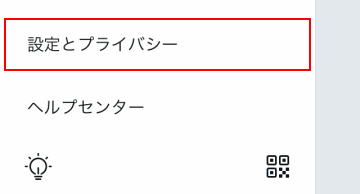
[アクセシビリティ] をタップします。

[データ利用の設定] をタップします。

[データセーバー] をオン (色付き) にします。

または [動画の自動再生] をタップします。

[オフ] を選択します。

これで動画が自動再生されないようになります。
動画をタップして再生できます。

スポンサーリンク
ブラウザから動画の自動再生を止める
「Twitter ウェブサイト」を開きます。
- パソコン:ページ左側にある [もっと見る] をクリックし [設定とプライバシー] をクリックします。

- スマートフォン:[アカウントのアイコン] をタップして [設定とプライバシー] をタップします。


[アクセシビリティ、表示、言語] をクリックします。

[データ通信量] をクリックします。

[自動再生] をクリックします。

- モバイルデータ通信とWi-Fi接続時:自動再生します。
- しない:自動再生しません。

自動再生しないときは動画をクリックして再生できます。